Philips XENIUM W632: Подготовка к эксплуатации
Подготовка к эксплуатации: Philips XENIUM W632
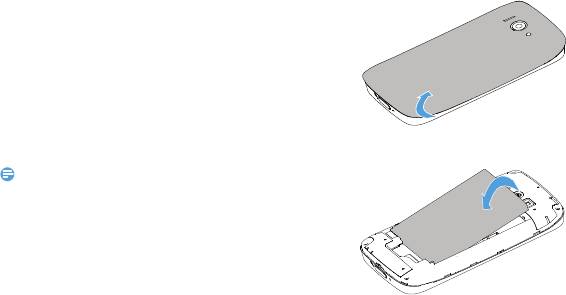
Подготовка к эксплуатации
Компания Philips приветствует вас и
поздравляет с покупкой!
Чтобы наиболее эффективно использовать
свое устройство и ознакомиться со всеми
предложениями компании Philips, мы
рекомендуем зарегистрировать его на сайте:
www. philips. com/mobilephones
Для получения более подробной информации
об изделии посетите страницу:
www. philips.com/support
Подготовка к эксплуатации 7
Внимание:
W632_ENG_Book.book Page 7 Tuesday, June 26, 2012 4:29 PM
1
Снимите заднюю крышку.
2
Извлеките аккумулятор.
•
Перед использованием КПК прочтите инструкции в
разделе "Безопасность и меры предосторожности".
Сборка и зарядка
Узнайте, как вставить SIM-карту и зарядить
аккумулятор перед первым использованием.
Вставьте SIM-карту
Выполните указанные ниже действия, чтобы
вставить новую SIM-карту. Не забудьте
выключить КПК перед снятием задней крышки.
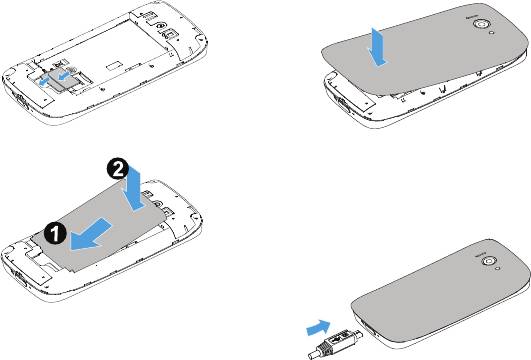
W632_ENG_Book.book Page 8 Tuesday, June 26, 2012 4:29 PM
3
Вставьте SIM-карту.
5
Установите заднюю крышку на место.
4
Вставьте аккумулятор.
Зарядка аккумулятора
Новый аккумулятор частично заряжен.
Индикатор заряда аккумулятора в правом
верхнем углу указывает уровень заряда.
8 Подготовка к эксплуатации
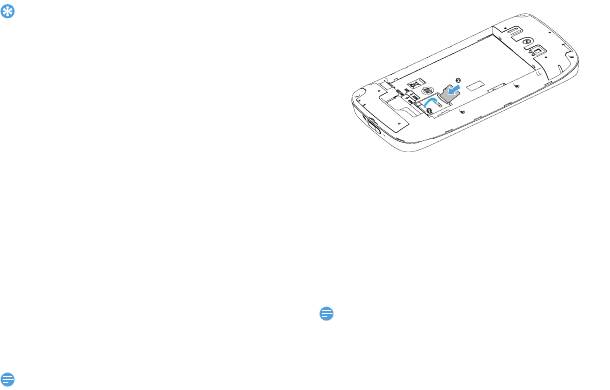
Советы:
•
Можно использовать КПК во время его зарядки.
•
Если зарядное устройство остается подключенным к
устройству при полностью заряженном аккумуляторе,
это не приводит к повреждению аккумулятора.
Выключить зарядное устройство можно только путем
отсоединения его от розетки.
•
Если вы не собираетесь использовать КПК несколько
дней, рекомендуем вынуть аккумулятор.
•
Если полностью заряженный аккумулятор не
используется, он будет терять свой заряд со временем.
•
Если аккумулятор используется в первый раз или не
использовался длительное время, то для его зарядки
может потребоваться больше времени.
Извлечение карты памяти
Карта памяти Micro-SD
Для безопасного удаления карты памяти
отключите ее перед извлечением.
Вставьте карту памяти
Можно увеличить объем памяти КПК и
1
На экране ожидания выберите 1>
сохранить больше дополнительных
Настройки>Память>Извлечь SD-карту.
мультимедийных файлов, установив карту
2
Нажмите на держатель карты и извлеките
MicroSD (до 32Гб).
карту памяти.
1
Выровняйте карту MicroSD по отношению к
Внимание:
слоту. Вставьте ее на место.
•
Не извлекайте карту памяти во время передачи данных
2
Нажмите на держатель карты и
или во время доступа к информации, чтобы
предотвратить повреждение файлов на карте памяти.
перемещайте до фиксации.
Внимание:
•
Пожалуйста, обратите внимание, что корректная работа
с картами microSD класса 10 не гарантирована.
Подготовка к эксплуатации 9
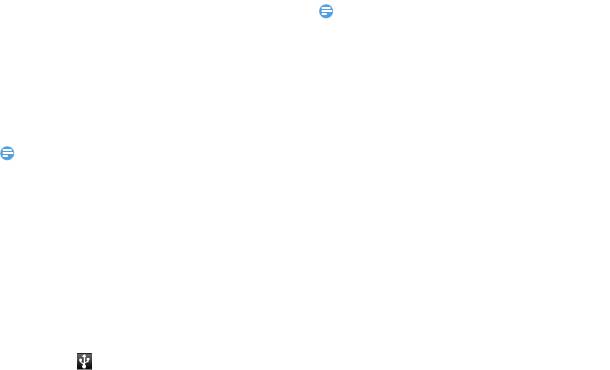
Форматирование карты памяти
Карта памяти, отформатированная на ПК, может
оказаться несовместимой с вашим
устройством, поэтому форматируйте карту
памяти только на своем устройстве.
На экране ожидания выберите 1
>Настройки>
Память>Извлечь SD-карту>Очистить SD-карту>
Очистить SD-карту>Стереть все
.
10 Подготовка к эксплуатации
Внимание:
•
Перед форматированием карты памяти не забудьте сделать
резервную копию всех важных данных, хранящихся на
устройстве. Гарантия производителя не распространяется
на потерю данных в результате действий пользователя.
Использование в качестве накопителя
Карта памяти может быть использована в
качестве накопителя при подключении к ПК.
Можно синхронизировать данные между
компьютером и картой памяти.
1
Подключите КПК к компьютеру с помощью
USB-кабеля.
2
Потяните вниз панель уведомлений и
нажмите
>Включить USB-накопитель >OK.
3
На компьютере можно просмотреть/
изменить содержимое карты памяти.
Внимание:
W632_ENG_Book.book Page 10 Tuesday, June 26, 2012 4:29 PM
•
Перед включением функции USB-накопитель убедитесь,
что карта памяти вставлена в
устройство.
Персонализация КПК
Можно сделать так, чтобы ваш КПК выглядел и
звучал так, как вы этого хотите.
Персонализируйте его с помощью различных
фоновых рисунков, тем, мелодий и звуковых
уведомлений о таких событиях, как входящие
текстовые сообщения, электронная почта и
календарные напоминания.
1
Изменение фонового рисунка: Нажмите
1
>Обои, чтобы выбрать изображение.
2
Добавление виджетов/ярлыков/папок на
главный экран: Для добавления нажмите
1
>Добавить или нажмите и удерживайте
пустую область на главном экране.
3
Перестановка или удаление виджетов и
значков: Нажмите и удерживайте виджет
или значок, который нужно переместить, и
перетяните его на новое место.
4
Удаление виджетов и значков: Нажмите и
удерживайте виджет или значок и
перетяните его в корзину внизу экрана.
Оглавление
- Ваш КПК
- Содержание
- Подготовка к эксплуатации
- Основные функции
- Мультимедиа
- Поиск и Интернет
- Подключение к Интернету
- Настройки



